Apple a publié la macOS Tahoe 26 Developer Beta lors de la WWDC 2025 le 10 juin 2025, tandis que la version bêta publique sera disponible mi-juillet 2025.
Avec le nouveau design Liquid Glass , l'application Jeux et la plus grande mise à jour de Spotlight, des mots de passe, de l'application Téléphone, etc., jamais réalisée, vous avez probablement hâte d'explorer le nouveau macOS.
Mettre à jour vers un nouveau macOS semble facile, mais comporte des risques d'erreurs. Pour garantir une installation sans problème de macOS Tahoe 26, vous pouvez suivre notre guide étape par étape pour télécharger et installer macOS Tahoe 26 Beta sur votre Mac. (Maintenant, suivez ce centre de téléchargement macOS Tahoe pour obtenir la version publique)
Conseils : macOS Tahoe Beta n'est pas stable. Vous pourriez rencontrer des bugs de macOS Tahoe Beta, comme le Launchpad manquant sur macOS Tahoe.
macOS Tahoe était disponible pour le grand public le 15 septembre 2025. Apprenez comment télécharger et installer macOS Tahoe ou effectuer une installation propre de macOS Tahoe pour repartir de zéro.
🧐 Si vous souhaitez savoir ce qu'il y a de nouveau dans macOS Tahoe et s'il faut l'installer, suivez : Dois-je mettre à jour vers macOS Tahoe ?
Vérifiez d'abord si votre Mac prend en charge macOS Tahoe Beta
Avant de télécharger et d'installer macOS 26 Tahoe Beta, assurez-vous que votre Mac le prend en charge. Le nouveau macOS Tahoe n'est disponible que sur certains modèles de Mac.
Appareils Mac compatibles avec macOS Tahoe 26:
- MacBook Pro avec Apple silicon (2020 et ultérieur)
- MacBook Air avec Apple silicon (2020 et ultérieur)
- MacBook Pro (2020, 2019)
- iMac (2020 et ultérieur)
- Mac mini (2020 et ultérieur)
- Mac Studio (2022 et ultérieur)
- Mac Pro (2019 et ultérieur)
Vérifiez si votre modèle de Mac figure dans la liste :
- Cliquez sur le menu Pomme.
- Sélectionnez À propos de ce Mac. Sur l'invite, vous verrez le modèle de votre Mac et le processeur qu'il utilise (Intel ou Apple silicon).
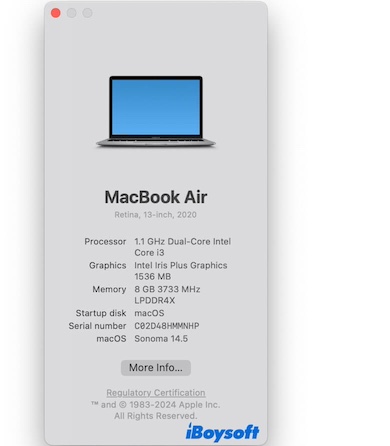
Remarque : Si votre Mac ne prend pas en charge macOS 26, vous devriez créer un installateur USB bootable pour macOS Tahoe et ensuite utiliser OpenCore Legacy Patcher pour installer macOS Tahoe à partir de cet installateur USB bootable.
Comment télécharger et installer macOS Tahoe Developer Beta
Jusqu'à présent, Apple a déployé la version 4 de la bêta développeur de macOS Tahoe.
Donc, si vous souhaitez télécharger macOS Tahoe Developer Beta, vous devez d'abord vous inscrire en tant que développeur Apple. Voici une vidéo pour installer macOS Tahoe Developer Beta sur votre Mac.
Étape 1. S'inscrire en tant que développeur Apple
- Allez sur developer.apple.com.
- Cliquez sur Compte.

- Entrez votre identifiant Apple et votre mot de passe. (L'identifiant Apple doit être celui que vous utilisez pour vous connecter à votre Mac)
- Cliquez sur S'inscrire aujourd'hui et téléchargez l'application Apple Developer depuis l'App Store.
- Ouvrez l'application Apple Developer et suivez le guide pour rejoindre le programme Apple Developer. (Cela nécessite de payer 99 $/an)
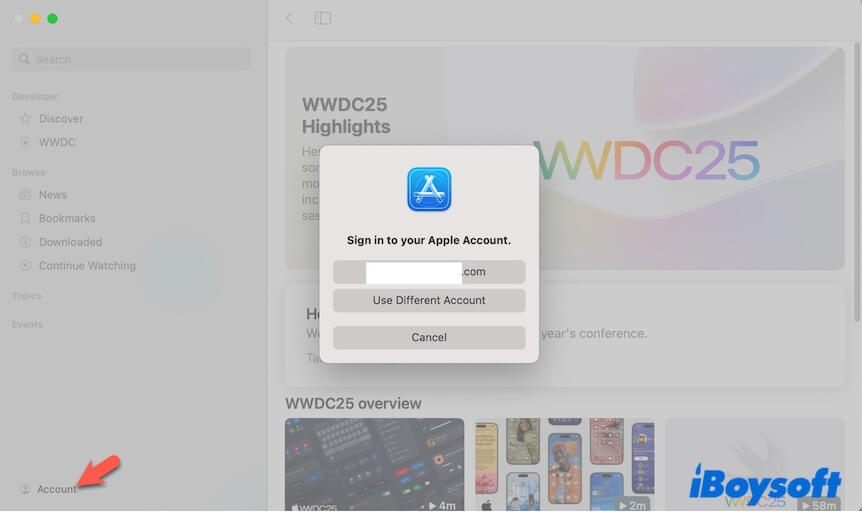
Étape 2. Téléchargez et installez macOS Tahoe Developer Beta
- Allez dans le menu Pomme > Préférences Système > Général > Mise à jour de logiciels sur votre Mac.
- Cliquez sur l'icône Info à côté de Mises à jour bêta.
- Dans la section Mises à jour bêta, choisissez macOS Tahoe 26 Developer Beta et cliquez sur Terminé.
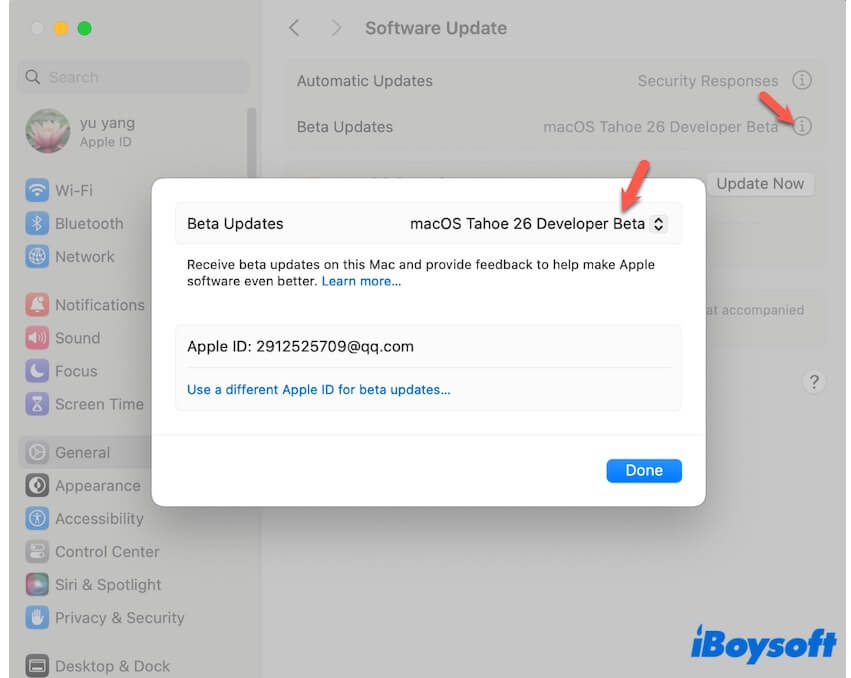
- Cliquez sur Mettre à jour maintenant pour télécharger macOS Tahoe Developer Beta
- Après le téléchargement, suivez les instructions à l'écran pour l'installer. Nous vous suggérons d'utiliser l'Utilitaire de disque pour ajouter un volume APFS sur le disque dur interne de votre Mac et d'installer macOS Tahoe Beta dessus, car la version bêta est probablement instable.
Si macOS Tahoe Developer Beta ne s'affiche pas, assurez-vous d'être connecté au Mac avec le même identifiant Apple que celui de votre compte Apple Developer. - Attendre que macOS Tahoe Developer Beta ait terminé le téléchargement et l'installer sur votre Mac.
Partagez les étapes détaillées pour le téléchargement de macOS Tahoe Developer Beta avec d'autres.
Si vous pensez que ce post sur le téléchargement et l'installation de macOS Tahoe Beta vaut la peine d'être lu, partagez-le avec plus de gens.
Ou si vous regrettez de l'avoir installé, vous pouvez désinstaller macOS Tahoe Beta.
Comment installer macOS Tahoe Beta sur un volume séparé
Si vous souhaitez exécuter la version actuelle de macOS et macOS Tahoe Beta sur le même Mac, vous pouvez installer macOS 26 Tahoe Beta sur un volume APFS séparé sur votre Mac.
Voici comment faire :
- Téléchargez macOS Tahoe Beta avec iBoysoft DiskGeeker ou depuis l'App Store.
- Ouvrez l'Utilitaire de Disque (Utilisez la recherche Spotlight ou Finder > Applications > Dossier Utilitaires).
- Sélectionnez Macintosh ou macOS (Groupe de volumes APFS) et cliquez sur le + (bouton ajouter) dans la barre d'outils.
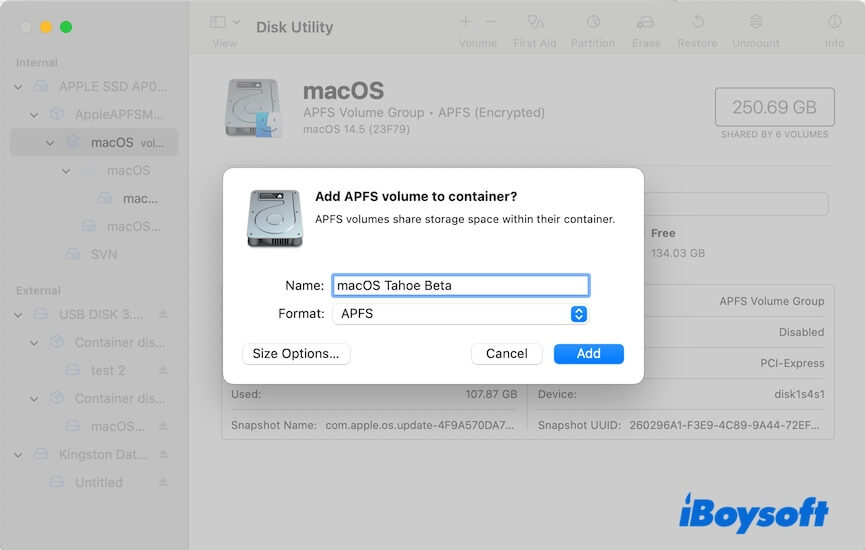
- Nommez le volume comme macOS Tahoe Beta et cliquez sur Ajouter > Terminé.
- Ouvrez l'installateur macOS Tahoe Beta.
- Sur la fenêtre qui s'affiche, cliquez sur Continuer > Accepter.
- Cliquez sur Afficher tous les disques > Continuer.
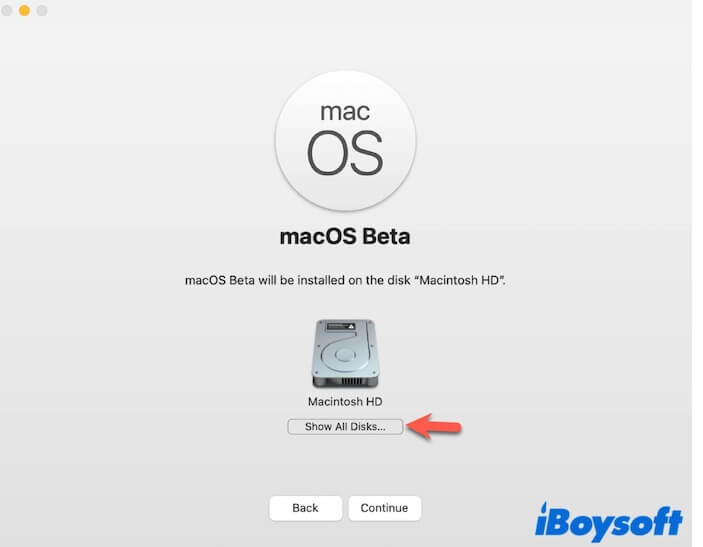
- Entrez votre mot de passe administrateur si demandé.
- Choisissez le volume APFS ajouté nommé d'après macOS Tahoe Beta et cliquez sur Continuer.
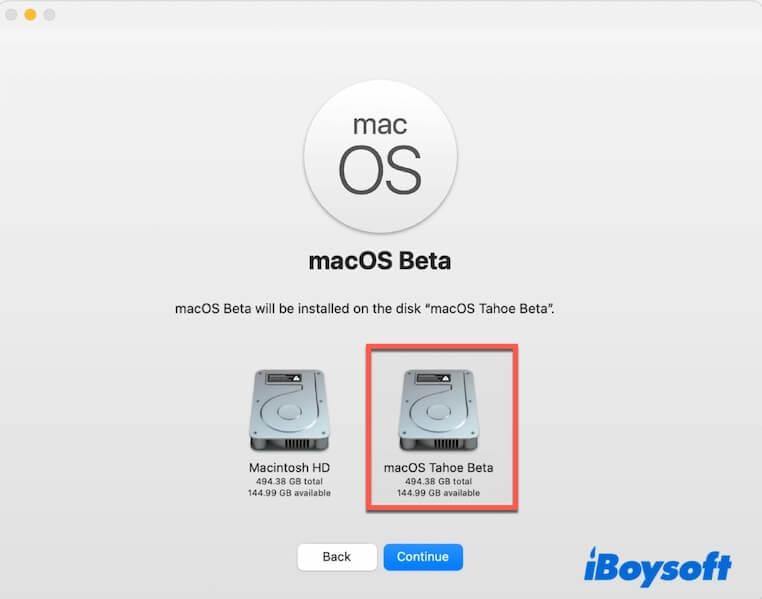
- Suivez le guide à l'écran pour terminer l'installation.
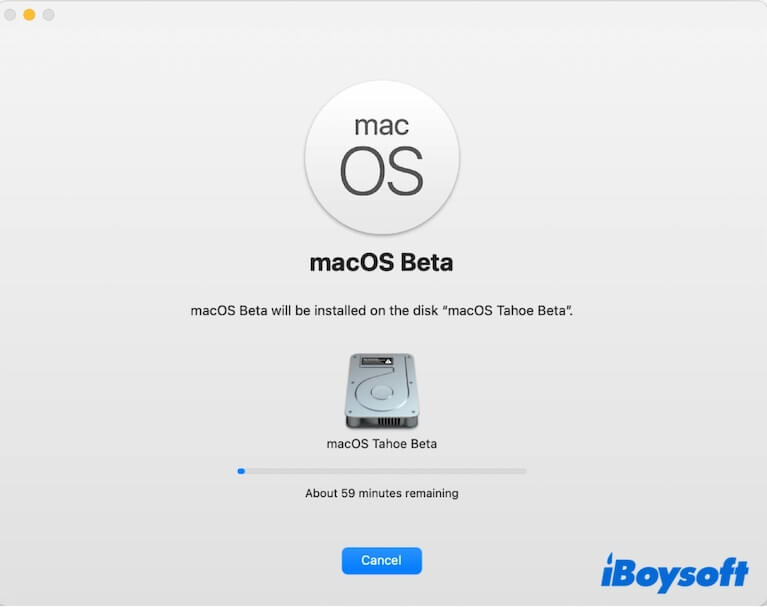
FAQ sur comment installer macOS Tahoe Beta
- QPourquoi ne puis-je pas télécharger macOS Tahoe Beta depuis l'App Store?
-
A
Peut-être que votre Mac ne prend pas en charge macOS Tahoe Beta. Si vous voulez obtenir le nouvel installateur macOS, vous pouvez utiliser iBoysoft DiskGeeker. Cet outil vous permet de télécharger le fichier DMG de macOS Tahoe Beta en quelques clics.
- QComment puis-je créer un installateur USB bootable pour macOS Tahoe Beta?
-
A
Vous pouvez utiliser iBoysoft DiskGeeker. Après avoir installé et ouvert cet outil, sélectionnez Créer un disque de démarrage dans la barre latérale gauche, choisissez un volume sur un disque externe > Sélectionner > Continuer, choisissez macOS Tahoe Beta dans la liste, et cliquez sur Créer un disque de démarrage > OK pour commencer à télécharger d'abord l'installateur DMG de macOS Tahoe Beta. Après le téléchargement, il commencera automatiquement à créer l'installateur USB bootable de macOS Tahoe Beta.
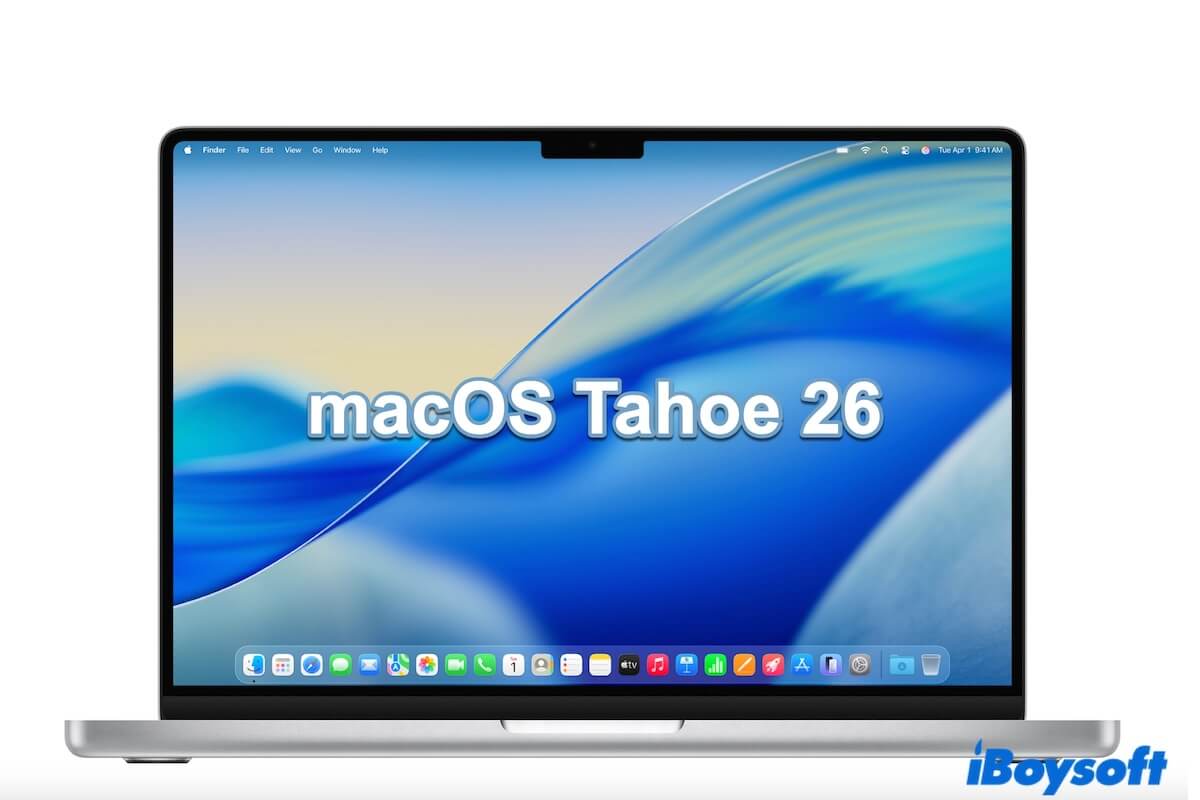

Comment télécharger et installer la version bêta publique de macOS Tahoe
La version bêta publique de macOS Tahoe est disponible dès maintenant. Vous pouvez télécharger et installer la version bêta publique de macOS Tahoe.
Ici, nous vous montrerons comment installer macOS Tahoe Beta sur un Mac de 5 manières.
Méthode 1. Télécharger et installer macOS Tahoe Beta depuis iBoysoft DiskGeeker
iBoysoft DiskGeeker est un outil de gestion de disque multiple qui offre un accès direct au téléchargement du fichier DMG de macOS Tahoe Beta et vous aide à créer un installateur USB bootable de macOS Tahoe Beta en quelques clics, sans utiliser le Terminal.
Après le téléchargement, double-cliquez sur le fichier DMG de macOS Tahoe Beta pour le monter, puis installez macOS Tahoe Beta sur votre Mac avec l'installateur de macOS Tahoe Beta à l'intérieur du fichier DMG.
Partagez cet outil pour télécharger en toute sécurité macOS 26 Beta avec d'autres.
Méthode 2. Télécharger et installer macOS Tahoe Beta depuis le serveur Apple
Vous pouvez également télécharger macOS Tahoe Beta depuis le serveur Apple.
Télécharger le fichier PKG de macOS Tahoe Beta
Remarque : La communication avec le serveur Apple nécessite une connexion réseau puissante. Si vous ne parvenez pas à télécharger macOS Tahoe Beta avec le lien ci-dessus, nous vous suggérons d'utiliser iBoysoft DiskGeeker pour obtenir l'installateur de macOS Tahoe Beta.
Méthode 3. Télécharger et installer macOS Tahoe Beta depuis l'App Store
Lorsque la version bêta publique de macOS Tahoe est disponible, vous pouvez suivre ces étapes pour l'obtenir et l'installer.
Voie 4. Télécharger et installer macOS Tahoe Beta via Mise à jour logicielle
Également, vous pouvez télécharger et installer la version bêta publique de macOS Tahoe à partir de la Mise à jour logicielle sur votre Mac.
Voie 5. Télécharger et installer macOS Tahoe Beta avec Terminal
Vous pouvez également exécuter la commande spécifique dans Terminal pour télécharger et installer directement macOS Tahoe Beta depuis le serveur Apple.